Cómo crear una línea de tiempo en Canva de forma sencilla.
En este tutorial aprenderás a crear una linea del tiempo en Canva, una herramienta útil para presentar de manera visual la evolución de un proyecto, evento o historia. Con nuestro paso a paso, podrás personalizar tu línea del tiempo con diferentes diseños y elementos gráficos. ¡Comencemos!
- Aprende paso a paso cómo crear una impresionante línea del tiempo en Canva para tus proyectos educativos o profesionales
- Canva Create: Brand New Era
-
✅ SI CREES que hemos VISTO los MÍNIMOS no te pierdas ESTE VÍDEO
- ¿Qué es Canva y cómo utilizarlo para crear una línea del tiempo?
- ¿Cuáles son las herramientas necesarias para crear una línea del tiempo en Canva?
- ¿Cómo agregar elementos gráficos y personalizar una línea del tiempo en Canva?
- ¿Cómo ordenar y ajustar la escala de tiempo en una línea del tiempo en Canva?
- ¿Cómo compartir y exportar una línea del tiempo creada en Canva?
- ¿Cuáles son los errores comunes al crear una línea del tiempo en Canva y cómo evitarlos?
- Palabras Finales
- Comparte Tu Experiencia
Aprende paso a paso cómo crear una impresionante línea del tiempo en Canva para tus proyectos educativos o profesionales
Para crear una línea del tiempo impresionante en Canva, sigue los siguientes pasos:
1. Accede a tu cuenta de Canva y selecciona la opción "Crear un diseño" en la página principal.
2. En la barra de búsqueda, escribe "línea del tiempo" y selecciona la plantilla que más te guste para comenzar a trabajar.
3. Personaliza tu línea del tiempo según tus necesidades, agregando imágenes, iconos, formas y colores. Utiliza la herramienta de texto para escribir los eventos importantes que quieres destacar. Puedes agregar tus propias imágenes y elementos utilizando la opción "Subir medios" en la barra lateral.
4. Para organizar los eventos de manera cronológica, utiliza las herramientas de alineación y distribución que se encuentran en la barra superior. También puedes ajustar el tamaño y la posición de cada elemento arrastrándolos con el cursor.
5. Agrega marcas de tiempo para indicar el año o la fecha de cada evento. Utiliza las opciones de formato de texto para destacar las fechas importantes.
6. Una vez que hayas terminado de editar tu línea del tiempo, descárgala en formato PNG, JPG o PDF utilizando la opción "Descargar" en la esquina superior derecha de la pantalla.
Para resumir, crear una línea del tiempo impresionante en Canva es fácil y divertido. Solo necesitas personalizar una plantilla existente, agregar tus propios elementos y organizar los eventos de manera cronológica. Con las herramientas de alineación y distribución, así como las opciones de formato de texto y las marcas de tiempo, puedes crear una línea del tiempo profesional y atractiva para tus proyectos educativos o profesionales.
Canva Create: Brand New Era
✅ SI CREES que hemos VISTO los MÍNIMOS no te pierdas ESTE VÍDEO
¿Qué es Canva y cómo utilizarlo para crear una línea del tiempo?
Canva es una herramienta en línea que permite crear diseños gráficos de manera fácil y rápida, sin necesidad de tener conocimientos avanzados de diseño. Para utilizar Canva y crear una línea del tiempo, sigue los siguientes pasos:
1. Abre una cuenta en Canva o inicia sesión si ya tienes una.
2. Selecciona la opción "Crear un diseño" y elige la opción "Línea del tiempo".
3. Elige una plantilla de línea del tiempo que se ajuste a tus necesidades.
4. Personaliza la plantilla con tus propias imágenes, texto y colores. Puedes agregar nuevas secciones y eliminar las que no necesites.
5. Cuando hayas terminado de personalizar tu línea del tiempo, descárgala en el formato deseado o compártela directamente desde la plataforma.
 Genera una línea del tiempo en Genially con facilidad.
Genera una línea del tiempo en Genially con facilidad.Consejos:
- Utiliza imágenes y colores que se relacionen con el tema de tu línea del tiempo para hacerla más atractiva visualmente.
- Utiliza texto conciso y fácil de entender para cada sección de tu línea del tiempo.
- Asegúrate de ordenar las secciones de tu línea del tiempo de manera cronológica para que tengan sentido.
- Si necesitas agregar más información, utiliza una fuente más pequeña o agrega un enlace a otra página con más detalles.
Espero que estos consejos te sean útiles en la creación de tu línea del tiempo en Canva. ¡Buena suerte!
- Abre una cuenta en Canva o inicia sesión si ya tienes una.
- Selecciona la opción "Crear un diseño" y elige la opción "Línea del tiempo".
- Elige una plantilla de línea del tiempo que se ajuste a tus necesidades.
- Personaliza la plantilla con tus propias imágenes, texto y colores. Puedes agregar nuevas secciones y eliminar las que no necesites.
- Cuando hayas terminado de personalizar tu línea del tiempo, descárgala en el formato deseado o compártela directamente desde la plataforma.
¿Cuáles son las herramientas necesarias para crear una línea del tiempo en Canva?
Para crear una línea del tiempo en Canva, necesitarás las siguientes herramientas:
1. Una cuenta en Canva (es gratis, solo necesitas un correo electrónico para registrarte).
2. Acceso a internet y un navegador web actualizado.
3. Imágenes, gráficos y otros elementos visuales que quieras incluir en tu línea del tiempo.
4. Información relevante y cronológica para la creación de la línea del tiempo.
Una vez que tengas todas estas herramientas a mano, puedes seguir estos pasos para crear tu línea del tiempo en Canva:
- Abre Canva y selecciona "Línea del tiempo" en la sección de "Documentos".
- Añade el título de tu línea del tiempo en la parte superior.
- Añade los eventos a lo largo de la línea del tiempo, asegurándote de que estén en orden cronológico. Puedes añadir imágenes y otros elementos visuales para hacer la línea del tiempo más atractiva.
- Personaliza el diseño de tu línea del tiempo utilizando las herramientas de diseño de Canva. Puedes cambiar los colores, fuentes y agregar formas y líneas para mejorar el diseño.
- Guarda y descarga tu línea del tiempo cuando esté lista.
Siguiendo estos sencillos pasos, podrás crear una línea del tiempo impresionante en Canva para presentaciones, trabajos escolares o cualquier otro propósito educativo o profesional.
Mira También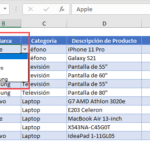 Cómo crear una lista desplegable en HTML de forma sencilla.
Cómo crear una lista desplegable en HTML de forma sencilla. ¿Cómo agregar elementos gráficos y personalizar una línea del tiempo en Canva?
Para agregar elementos gráficos y personalizar una línea del tiempo en Canva, sigue los siguientes pasos:
1. Ingresa a Canva y selecciona la opción "Crear un diseño" en la página principal.
2. Busca la opción "Línea de tiempo" en la barra de búsqueda y selecciona una plantilla que se adapte a tus necesidades.
3. Personaliza la línea de tiempo agregando tu información y cambiando los colores y fuentes según tu preferencia.
4. Para agregar elementos gráficos, utiliza la herramienta de "Subir" para cargar tus propias imágenes o busca en la biblioteca de Canva para agregar elementos prediseñados.
5. Si deseas resaltar algunas frases importantes, selecciona el texto y utiliza la etiqueta para colocarlas en negritas.
6. Si necesitas hacer una lista numerada, utiliza la etiqueta
y para una lista con viñetas usa
. Agrega los ítems de la lista utilizando la etiqueta
.
7. Una vez que estés satisfecho con tu diseño, descarga o comparte tu línea de tiempo.
¡Listo! Ahora ya sabes cómo agregar elementos gráficos y personalizar una línea de tiempo en Canva.
Mira También Cómo hacer una lista en una celda de Excel en pocos pasos.
Cómo hacer una lista en una celda de Excel en pocos pasos. ¿Cómo ordenar y ajustar la escala de tiempo en una línea del tiempo en Canva?
Para ordenar y ajustar la escala de tiempo en una línea del tiempo en Canva, sigue los siguientes pasos:
1. Abre Canva y crea un nuevo diseño.
2. Busca "línea del tiempo" en la barra de búsqueda y selecciona una plantilla que se ajuste a tus necesidades.
3. Agrega las fechas y eventos que deseas incluir en tu línea del tiempo. Puedes hacer esto arrastrando y soltando elementos desde la pestaña "Elementos" en el panel de herramientas izquierdo.
4. Para ajustar la escala de tiempo, haz clic en la línea del tiempo y arrástrala hacia la izquierda o hacia la derecha para cambiar la ubicación de los eventos.
5. Si deseas añadir más detalle, puedes agregar puntos de referencia haciendo clic en el botón "+" en la parte inferior de la línea del tiempo y seleccionando "Punto de referencia".
6. Para personalizar aún más tu línea del tiempo, utiliza las opciones de formato y diseño en el panel de herramientas derecho. Puedes cambiar la fuente, el tamaño y el color del texto, así como agregar formas y líneas adicionales.
En resumen:
1. Abre Canva y selecciona una plantilla de línea del tiempo.
2. Agrega fechas y eventos.
3. Ajusta la escala de tiempo arrastrando la línea del tiempo hacia la izquierda o hacia la derecha.
4. Agrega puntos de referencia si es necesario.
5. Personaliza tu línea del tiempo con opciones de formato y diseño.
Esperamos que estos pasos te ayuden a crear una línea del tiempo ordenada y atractiva en Canva.
- Consejos adicionales:
- Si tienes muchos eventos que agregar, considera usar diferentes colores para indicar diferentes categorías o periodos de tiempo.
- Si deseas hacer una línea del tiempo más compleja, considera usar herramientas como Excel o Google Sheets para crear un esquema detallado antes de llevarlo a Canva.
¿Cómo compartir y exportar una línea del tiempo creada en Canva?
Para compartir y exportar una línea de tiempo creada en Canva, sigue estos pasos:
Mira También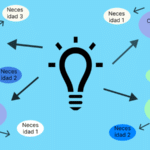 Ejemplos prácticos para realizar una lluvia de ideas efectiva.
Ejemplos prácticos para realizar una lluvia de ideas efectiva.1. Inicia sesión en tu cuenta de Canva y abre el diseño de la línea de tiempo que deseas compartir o exportar.
2. Haz clic en el botón "Compartir" ubicado en la esquina superior derecha de la pantalla.
3. Selecciona la opción "Compartir enlace" para generar un enlace público que puedes compartir con otras personas.
4. Si deseas personalizar la configuración de privacidad del enlace, haz clic en "Configuración avanzada" y elige entre las opciones disponibles.
5. Copia el enlace generado y compártelo con quien desees.
Para exportar la línea de tiempo como un archivo de imagen o PDF, sigue estos pasos:
1. Haz clic en el botón "Descargar" ubicado en la esquina superior derecha de la pantalla.
2. Selecciona el formato de archivo que deseas exportar (PNG, JPG o PDF).
3. Personaliza las opciones de descarga según tus necesidades (por ejemplo, tamaño de archivo o calidad de imagen).
4. Haz clic en el botón "Descargar" para guardar el archivo en tu computadora.
Recuerda que, al compartir o exportar diseños de Canva, debes respetar los derechos de autor de cualquier imagen o elemento gráfico utilizado en la línea de tiempo. Si no estás seguro de si un elemento es de dominio público o está protegido por derechos de autor, te recomendamos verificarlo antes de compartir o exportar el diseño.
¿Cuáles son los errores comunes al crear una línea del tiempo en Canva y cómo evitarlos?
Al crear una línea del tiempo en Canva, es común cometer algunos errores que pueden afectar la calidad del resultado final. A continuación, se mencionan algunos de los errores más comunes y cómo evitarlos:
1. No planificar la estructura de la línea del tiempo: Es importante tener una idea clara de la información que se desea incluir en la línea del tiempo, así como de la estructura que se le dará. Antes de comenzar a trabajar en Canva, es recomendable hacer un bosquejo o esquema de la línea del tiempo para asegurarse de que todos los eventos estén en orden cronológico y que se incluya la información relevante.
2. Usar demasiados elementos gráficos: Aunque Canva ofrece muchas opciones para personalizar la línea del tiempo con elementos gráficos, es importante no sobrecargarla con demasiados elementos. Esto puede dificultar la lectura y distraer al espectador de la información importante. Es mejor utilizar elementos gráficos de manera estratégica y en función del contenido.
3. No prestar atención al tamaño y al formato: La línea del tiempo debe ser legible y fácil de entender. Para lograr esto, es necesario prestar atención al tamaño y al formato de los elementos que se incluyen. Es importante utilizar fuentes legibles y asegurarse de que el texto tenga un tamaño adecuado para que se pueda leer sin dificultad. También es recomendable utilizar un formato claro y ordenado, con suficiente espacio entre los elementos.
4. No revisar la ortografía y la gramática: Errores ortográficos o gramaticales pueden afectar negativamente la calidad de la línea del tiempo y restarle credibilidad. Es importante revisar cuidadosamente el contenido antes de publicarlo para asegurarse de que no hay errores.
Para crear una línea del tiempo efectiva en Canva es importante planificar la estructura, utilizar elementos gráficos de manera estratégica, prestar atención al tamaño y formato, y revisar cuidadosamente la ortografía y la gramática. Al seguir estos consejos, se puede crear una línea del tiempo clara y efectiva que transmita la información de manera visualmente atractiva.
Palabras Finales
Crear una línea del tiempo en Canva es una tarea fácil y sencilla que puede ser realizada por cualquier persona, incluso sin experiencia previa en diseño gráfico. Con la ayuda de las herramientas y plantillas disponibles en la plataforma, podrás crear una visualización clara y atractiva de cualquier evento histórico o proyecto futuro.
Es importante destacar que Canva no solo te permite crear líneas del tiempo, sino que también puedes utilizar la plataforma para diseñar tarjetas de presentación, volantes, posters y mucho más. Así que, si estás buscando una herramienta versátil y fácil de usar para tus proyectos de diseño gráfico, no dudes en probar Canva.
Recuerda: Antes de comenzar a diseñar tu línea del tiempo, asegúrate de tener una idea clara de la información que deseas incluir y cómo deseas organizarla. Una vez que tengas esto claro, utiliza las plantillas y herramientas de diseño de Canva para dar vida a tu proyecto.
Con Canva, cualquier persona puede convertirse en un diseñador gráfico y crear diseños impresionantes en cuestión de minutos.
- No olvides revisar la ortografía y gramática de tu línea del tiempo antes de descargarla o compartirla.
- Utiliza imágenes y colores que complementen la información que deseas presentar.
- Experimenta con diferentes plantillas y diseños para encontrar el estilo que mejor se adapte a tus necesidades.
Comparte Tu Experiencia
¡Gracias por leer nuestro tutorial sobre cómo crear una línea del tiempo en Canva! Esperamos que hayas encontrado la información útil y que te sientas inspirado para crear tus propias líneas del tiempo y diseños.
Si te ha gustado este artículo, no dudes en compartirlo en tus redes sociales para que otras personas también puedan beneficiarse de él. Además, nos encantaría saber tu opinión sobre el contenido que publicamos, así que siéntete libre de dejarnos un comentario con tus sugerencias, preguntas o experiencias.
Por último, si necesitas ayuda con algún proyecto de diseño gráfico o deseas colaborar con nosotros, no dudes en ponerte en contacto con nuestro equipo. Estamos siempre dispuestos a ayudarte. ¡Hasta la próxima!
Deja una respuesta

►TAMBIÉN DEBERÍAS LEER...